Qué es una celda en Excel

Una celda es un elemento fundamental dentro de una hoja de cálculo en Microsoft Excel, en la cual se desarrolla diferentes tipos de tareas.
Es por esta razón que, en el siguiente artículo, te explicaremos a qué se le llama celda en Excel y las funciones que desempeña en un documento, de forma rápida y sencilla.
Índice de contenidos
¿Qué son las celdas en Excel?
Una celda es un rectángulo producto de la unión de una fila y columna, donde se registran datos de toda clase, como números, fórmulas, textos, funciones, fechas o elementos alfanuméricos, dentro de la hoja de cálculo. Por lo tanto, su tamaño varía de acuerdo con la cantidad de información agregada.
¿Qué es una celda activa en Microsoft Excel?
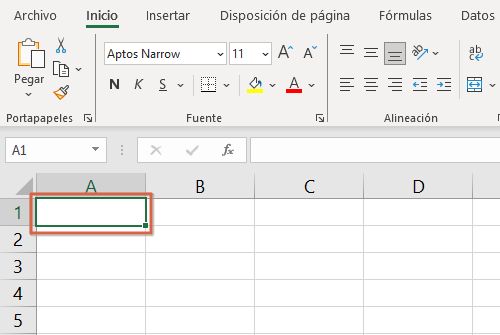
Una celda activa se diferencia del resto en una hoja de cálculo porque presenta un borde de color verde, indicando que estás trabajando en la misma. En caso de que quieras habilitar una, solo tendrás que ubicar el cursor del mouse en esta y seleccionar dicho apartado.
¿Quién inventó las celdas?
Las celdas fueron inventadas en 1978 por Bob Frankston y Dan Bricklin, quienes se encargaron de crear la primera hoja de cálculo electrónica, la cual se conoció como VisiCalc. Se trató de un programa para Apple II, siendo un gran avance al momento de manipular hojas de cálculo, pues mejoraba la organización o sistematización de datos, hasta el desarrollo de Excel.
¿Para qué sirven las celdas en Excel?
Las celdas son componentes de gran importancia en las hojas de cálculo, que sirven para agregar información, ya sea elementos matemáticos, caracteres especiales o solo textos. Además de ello, permiten organizar los datos con mayor facilidad, siendo posible ubicarlos con una coordenada.
¿Cómo identificar una celda en Excel?
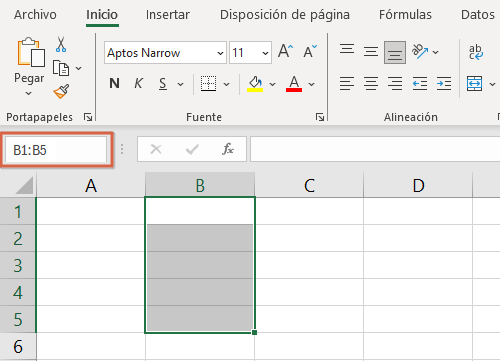
Es posible identificar una celda en Excel por medio de una coordenada, la cual se compone por un número de fila y una letra de la columna a la que pertenece. Dicha referencia se localiza en el “Cuadro de nombres” y permiten identificar con mayor facilidad la celda en el programa.
Cabe resaltar que, las filas se identifican de un número de 1 al 1000, mientras que las columnas se organizan en letras de forma alfabética, de la “A” a la “Z”. Por lo tanto, algunos ejemplos para identificar celdas en Excel, son estos:
- C4: hace referencia a la celda ubicada en la columna C y fila 4.
- B:B: corresponde a toda la columna B.
- 3:3: hace referencia a la fila 3 por completo.
- H15: defina a la columna H y fila número 15.
- D1:D8: hace referencia al rango de celdas a partir de la columna D y fila 1, hasta la columna D y fila 8.
Es importante considerar que, las referencias que identifican las celdas de Excel, se utilizan al momento de aplicar fórmulas o realizar cálculos entre celdas específicas.
¿Qué son los rangos de celdas?
Corresponde al grupo de celdas seleccionadas por conjuntos rectangulares o bloques verticales, al sombrear dicha parte. También, se pueden escoger al presionar el “Cuadro de nombres” y colocar la letra de la columna junto al número de fila en la cual inicia, seguido de dos puntos y la coordenada de la celda en la que termina. Por ejemplo: “C1:C5”.
Dicha herramienta permite realizar acciones en conjunto y al instante, como borrar datos, obtener resultados de operaciones o cambiar el estilo de la celda.
Partes de una celda
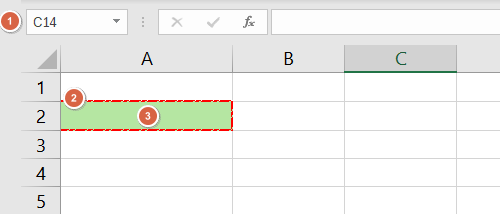
Las celdas de Excel se componen por diferentes elementos, entre estos se encuentran los siguientes:
- Cuadro de nombres: está ubicado en el lado izquierdo de la barra de fórmulas, donde se visualiza el nombre de la celda. El mismo, se compone por un número (de fila) y letra (de columna).
- Bordes: son elementos que ayudan a dividir los datos entre cada celda. Son de gran ayuda al imprimir la hoja de cálculo, pues permiten visualizarla con mayor facilidad.
- Fondo: corresponde al relleno que presenta la celda, el cual se puede personalizar con los colores de tu preferencia.
Funciones de una celda en Excel
Las celdas en Excel presentan numerosas funciones, entre estas las siguientes:
- Fórmulas y funciones: es posible incluir el signo “=” (igual) para comenzar una fórmula matemática y realizar ejercicios matemáticos.
- Datos numéricos y texto: las celdas se pueden rellenar con números para realizar operaciones matemáticas, así como elementos descriptivos para organizar información.
- Formato: se utiliza para cambiar el aspecto de las celdas, ya sea su color, tipo de letra, tamaño u otro diseño.
- Referencias de celda: se usan con el propósito de señalar otras celdas para indicar los datos que forman parte de esta y así, completar una fórmula. Por ejemplo: “C2” o “G7”.
- Validación de datos: se aplican para establecer reglas y comprobar que la información añadida en la celda es válida. Esto por medio de restricciones u otros parámetros.
- Combinación de celdas: permite unir más de una celda a fin de aumentar el espacio de escritura o datos.
- Autoajuste de columnas y filas: brinda apartados para arrastrar el tamaño de las celdas en la hoja de cálculo, en caso de que el usuario lo requiera.
- Protección de celdas: Excel cuenta con apartados para proteger las hojas de cálculo con datos sensibles o fórmulas de importancia. Así, evita que personas no autorizadas realicen ediciones.
Formato de celdas
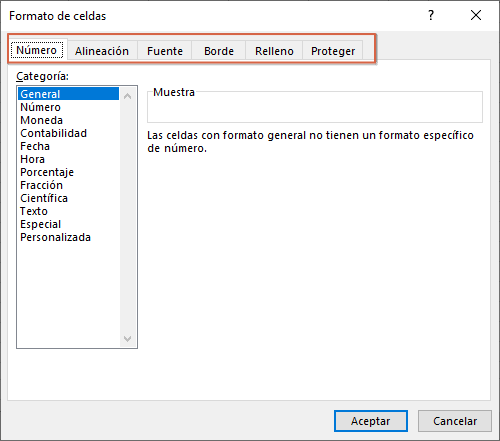
Puedes dar clic derecho en la celda de tu preferencia y seleccionar “Formato de celda…” para personalizar el aspecto de esta. Entre los ajustes disponibles, se encuentran los siguientes:
- Número: presenta diferentes estándares para señalar dígitos de acuerdo con los requerimientos del contenido, como de moneda, fecha, hora, decimales u otros.
- Alineación: ayuda a organizar el texto dentro de la celda, ya sea para alinearlo hacia la derecha, izquierda o el centro.
- Fuente: permite modificar el estilo de la tipografía, para utilizar tipos de letra nuevos, subrayar el escrito, cambiar su color, usar negritas, modificar su tamaño y mucho más.
- Borde: crea márgenes visibles en la celda para resaltar dicha parte en la hoja de cálculo o al imprimir. Para ello, brinda secciones con estilos predefinidos y colores.
- Relleno: permite colorear el interior de una celda con los tonos de tu preferencia.
- Proteger: garantiza la seguridad del documento al bloquear una celda específica o un rango. De esta manera, no serán visibles para personas no autorizadas.
Sin duda, las celdas en Excel son elementos fundamentales para organizar datos numéricos y textuales en una hoja de cálculo.